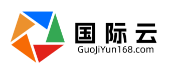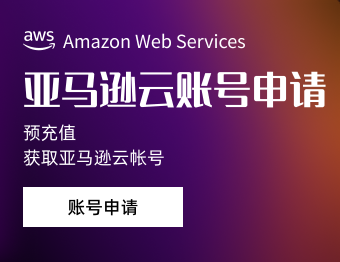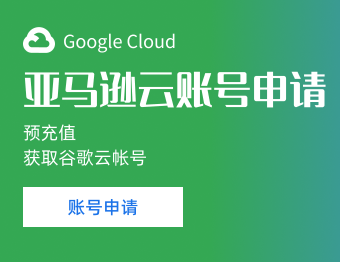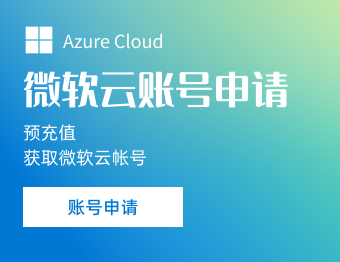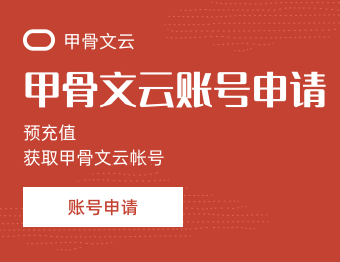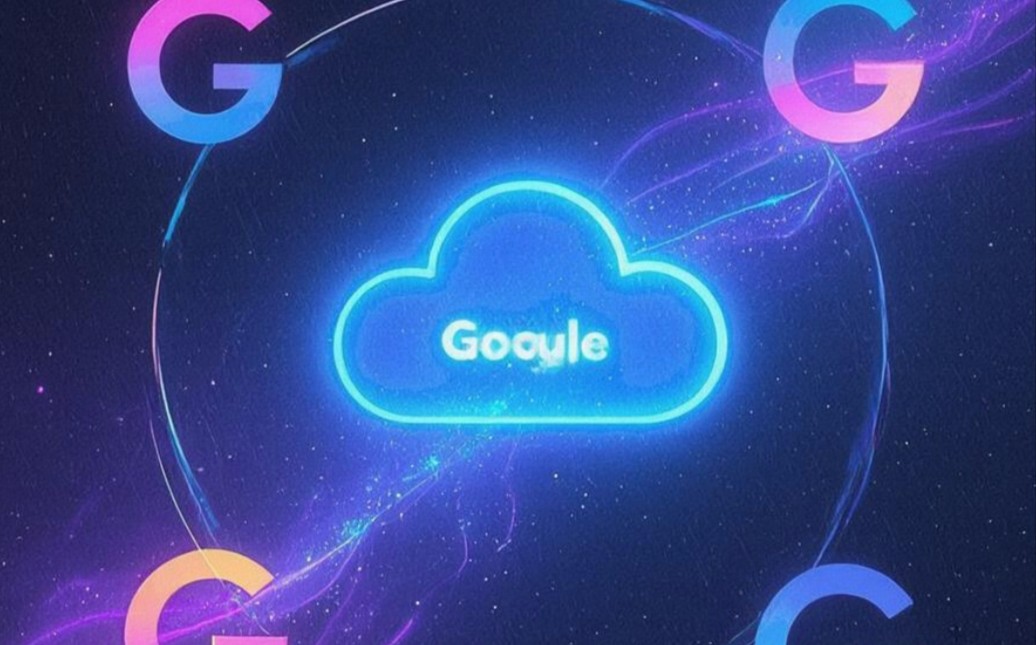AWS EC2端口配置全指南:三步搞定云服务器“大门钥匙”!
摘要: 许多新手在使用亚马逊云服务(AWS)的EC2实例时,都会遇到网站部署了却无法访问的“恼人”问题。这其中,端口配置的正确性是关键。本文将为你详细拆解AWS安全组和操作系统防火墙这“两道门”的配置要领,并通过实例演示、避坑指南和高级策略,助你彻底打通云服务器的访问通道,同时构建坚固的安全防线。
你是不是也遇到过这样的情况:在AWS EC2上搭好了网站,代码也部署了,数据库也连上了,可就是死活打不开网页?别急,这八成是你的云服务器“大门”没开好!
在云计算里,服务器的端口配置就像是房子的大门和房间的门,只有都开对了,别人才能顺利进来。今天,我就来手把手教你如何正确配置AWS EC2的端口,同时告诉你一些“老司机”的避坑经验,让你彻底告别访问障碍!
一、 安全组:云端的第一道“防盗门”
在AWS的体系里,安全组(Security Group)扮演着EC2实例的虚拟防火墙角色。它就像你房子外面那层大大的“防盗门”,所有想进出你EC2实例的流量,都得先经过它的检查。AWS官方统计,大概64%的云服务访问问题,都出在安全组配置不正确上。
1.1 精心设置你的“大门规则”
创建或修改安全组规则时,你需要明确三个关键点:
- 协议类型: 流量走的“路”,比如网页服务通常是TCP协议,也有UDP、ICMP(用于
ping命令)等。 - 端口范围: 流量走的“门牌号”,比如网页(HTTP)是80端口,加密网页(HTTPS)是443端口。如果你是自定义应用,比如跑在8080端口的服务,那就填8080。也可以设置一个端口区间,比如8000-8080。
- 来源IP: 哪些IP地址的流量能进来。
举个例子:网页服务(HTTP/HTTPS)的经典配置
| 入站规则 | 类型 | 协议 | 端口范围 | 来源 |
| 规则1 | HTTP | TCP | 80 | 0.0.0.0/0 |
| 规则2 | HTTPS | TCP | 443 | 0.0.0.0/0 |
1.2 给安全组打“标签”,高效管理你的“门禁”
如果你有很多EC2实例,一个个去绑安全组会很麻烦。通过给安全组打上标签(Tag),或者直接在创建ECS实例时选择关联的安全组,能显著提升运维效率。
小建议: 最好给开发环境、测试环境、生产环境的服务器分别创建独立的安全组规则组,这样权限控制更清晰,能避免不小心开放了太多权限,给安全埋下隐患。
二、 操作系统防火墙:屋里的“第二道门”
搞定了安全组这道云端“大门”,别高兴得太早!有时候,你的EC2实例内部的操作系统,比如Linux自带的iptables/firewalld,或者Windows的系统防火墙,可能还拦着流量呢。大概有35%的访问异常,就是被这里拦截了。这就好比你家大门开了,但房间门(操作系统防火墙)还锁着。
2.1 Linux系统怎么开“房间门”?
对于CentOS、Amazon Linux这种系统,咱们通常用firewalld或iptables来管理防火墙。
- 检查开放端口:
sudo firewall-cmd --list-ports # 查看firewalld已开放的端口- 永久开放指定端口:
sudo firewall-cmd --permanent --add-port=8080/tcp # 比如开放8080端口- 重载配置让它生效:
sudo firewall-cmd --reload注意: 如果你的Linux是Ubuntu系统,可能更习惯用ufw工具,操作会更简单:
sudo ufw allow 22/tcp # 开放SSH端口
sudo ufw allow 80/tcp # 开放HTTP端口
sudo ufw enable # 启用ufw2.2 Windows服务器怎么开“房间门”?
对于Windows Server系统,你需要通过“高级安全Windows防火墙”来设置:
- 打开“服务器管理器”,找到“工具”->“高级安全Windows防火墙”。
- 在左侧选择“入站规则”,然后点击“新建规则”。
- 选择“端口”类型,点击“下一步”。
- 选择TCP或UDP协议,并填写“特定本地端口”(比如8080)。
- 选择“允许连接”,点击“下一步”。
- 选择适用的网络类型(域/私有/公用),点击“下一步”。
- 为你的规则起个名字(比如“我的网站8080端口”),然后点击“完成”。
三、 全链路验证:“双重保险”确保配置生效!
安全组和操作系统防火墙都配置好了,是不是就万事大吉了?别急,还需要进行三级验证,确保你的“门”真的开好了,而且没有其他地方在“捣乱”。
3.1 用AWS自带工具“自检”
AWS提供了一些工具帮你检查安全组配置。比如,你可以在EC2控制台尝试使用类似Security Group Auditor的功能,它能帮你自动识别一些配置冲突或潜在错误。
3.2 命令行“侦察”
在本地电脑上,用命令行工具进行快速测试:
- Telnet测试(简单粗暴,能连通就OK):
telnet your-ec2-public-ip 80 # 比如测试你的网站80端口如果能看到一堆乱码或连接成功提示,说明端口是通的;如果一直显示“连接失败”或“无法打开到主机的连接”,那肯定有问题。
- Nmap扫描(获取更详细的端口状态):
nmap -Pn -p 22,80,443 your-ec2-public-ip # 扫描22, 80, 443端口Nmap会告诉你这些端口是开放(open)、关闭(closed)还是被过滤(filtered,通常是被防火墙拦住了)。
3.3 实时流量监控,揪出“隐形杀手”!
如果上面两步都显示端口是开的,但你的业务还是不通,那可能是更深层次的问题了。你可以启用VPC流日志(VPC Flow Logs)。它能捕获所有进出你的EC2实例的网络流量记录,包括那些被安全组拒绝的流量。通过分析日志,你就能找出到底哪些流量被拦了,为什么被拦。听说某个电商平台就通过这个功能,一周内发现了上万次异常访问尝试呢!
四、 高阶配置策略:让你的端口管理更智能、更安全!
对于那些对安全和弹性有更高要求的应用,你还可以采用一些更高级的端口管理策略:
- 自动扩展组联动: 如果你使用了AWS的自动扩展组(Auto Scaling Group),可以让它在增加或减少EC2实例时,自动调整关联的安全组规则。这样,新加的实例也能自动拥有正确的端口配置。
- Lambda函数动态管理: 对于一些特定场景,你可以编写Lambda函数,通过事件驱动机制(比如某个API调用、特定时间点),来动态开放或关闭某个端口,实现更灵活的权限控制。
- 临时白名单系统: 在进行部署或调试时,可能需要临时开放某些端口给特定IP。你可以搭建一个自动化系统,对接你的CI/CD工具,在部署时段自动为开发者的IP添加白名单,部署完成后自动移除,既方便又安全。
- 网络ACL(Network Access Control List)二次过滤: 当你需要开放一些“高危”端口(比如Redis的6379、MongoDB的27017)时,除了安全组,强烈建议再启用AWS的网络ACL(NACL)进行二次过滤。NACL在子网层面生效,可以作为安全组的补充,提供更粗粒度的无状态过滤。最新行业报告显示,配置了这种双重防护的企业,遭遇端口扫描攻击的概率能降低81%!
总结:掌握端口配置,告别“访问不通”的烦恼!
AWS EC2的端口配置,是确保云服务器正常运行和安全防护的关键一环。通过理解和正确配置安全组和操作系统防火墙这两道“门”,并运用全链路验证和高阶策略,你就能彻底解决“网站无法访问”的困扰,同时为你的业务系统构建一道坚不可摧的数字防线。希望这篇指南能帮到你,让你在AWS的云计算世界里,畅行无阻!
国际云:您值得信赖的阿里云安全伙伴
国际云 不仅是阿里云的授权代理商,更致力于为用户提供全方位的阿里云服务和安全支持。我们深知阿里云账号安全的重要性,并能为您提供专业的安全咨询、最佳实践建议以及定制化的安全解决方案,帮助您构建坚固的云安全防线,守护您的业务根基。如果您在阿里云账号安全方面有任何疑问或需求,欢迎随时联系国际云,我们将竭诚为您服务,助您安心无忧地使用阿里云服务。
更多阿里云安全教程和最佳实践,请联系国际云。